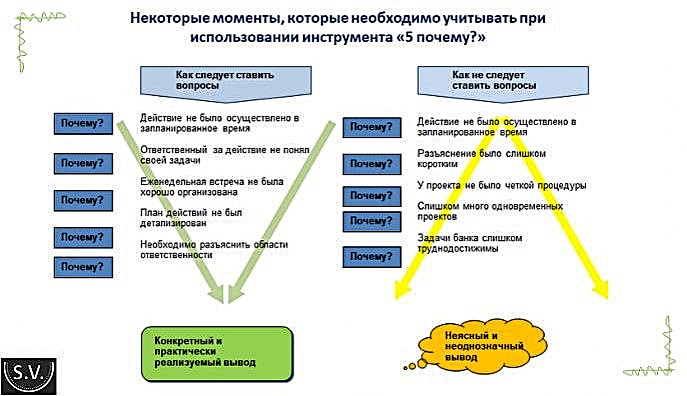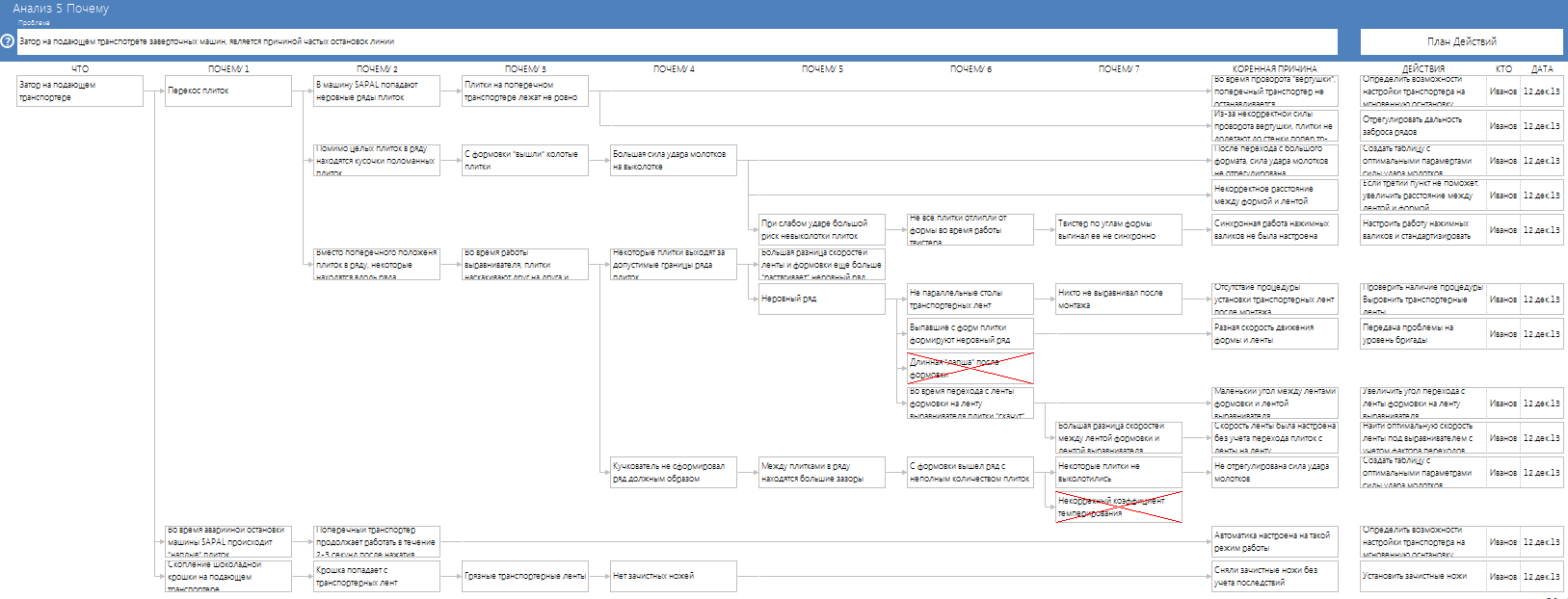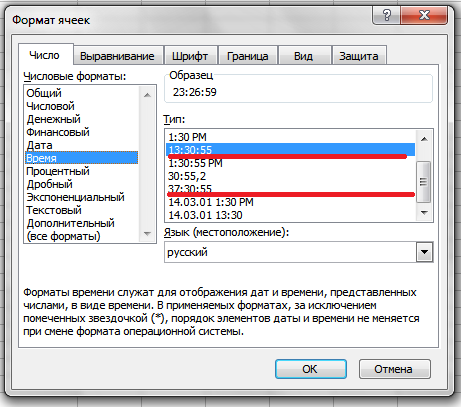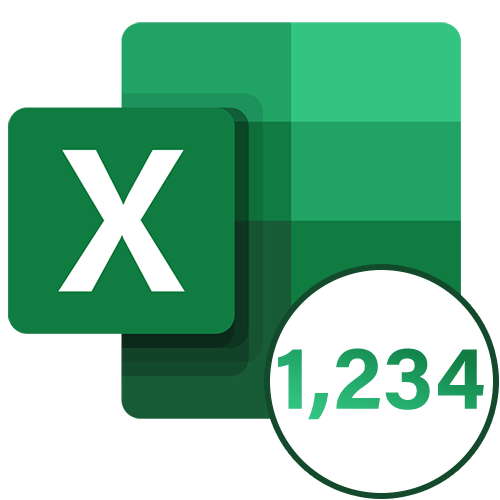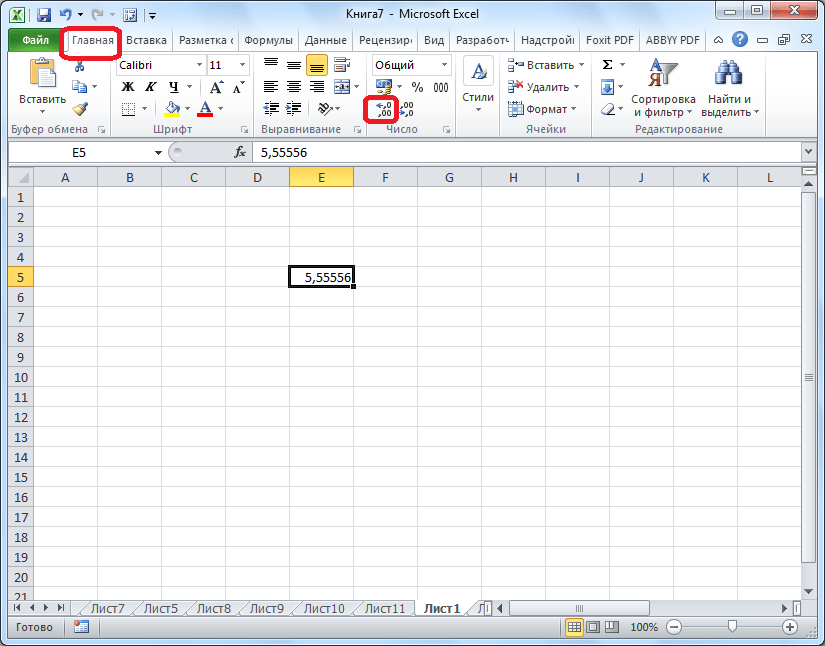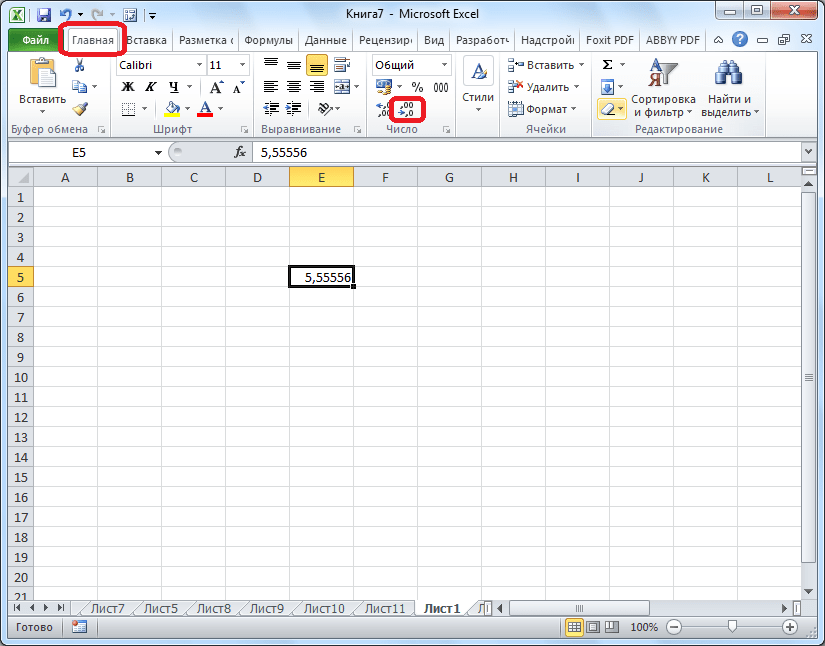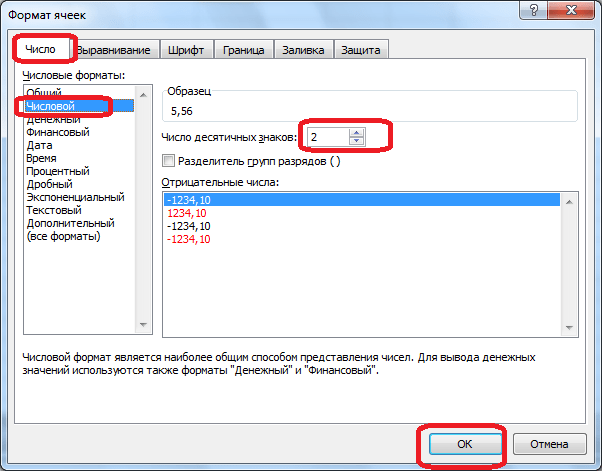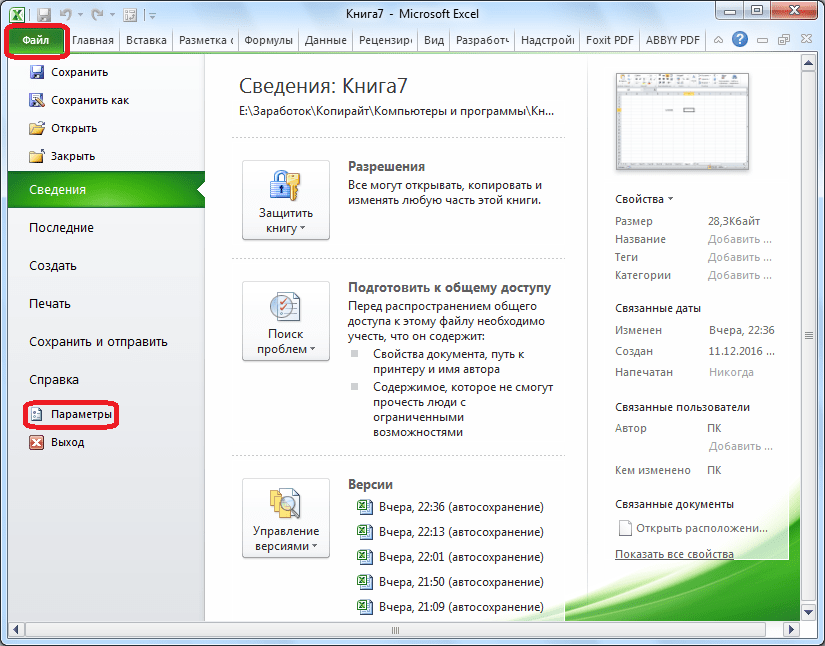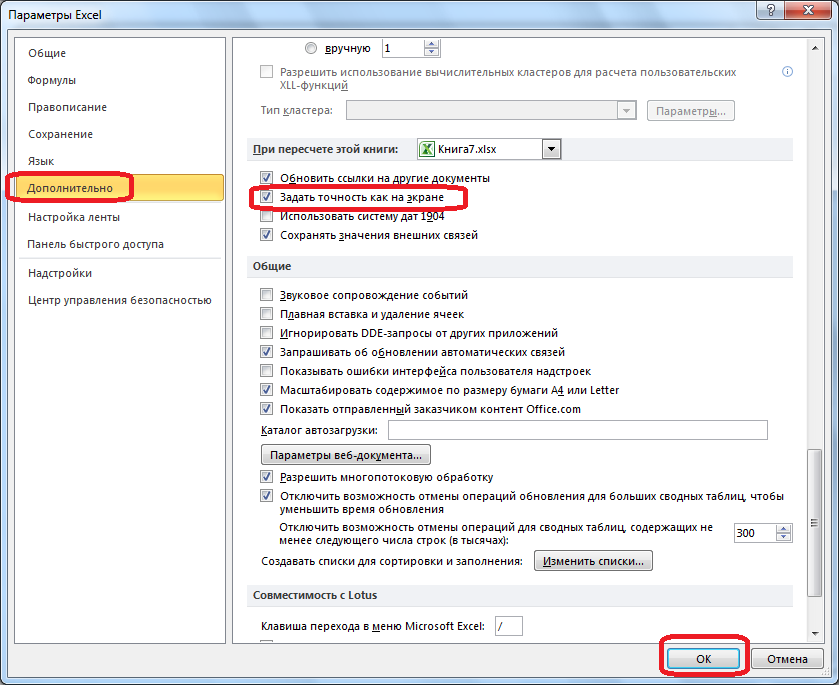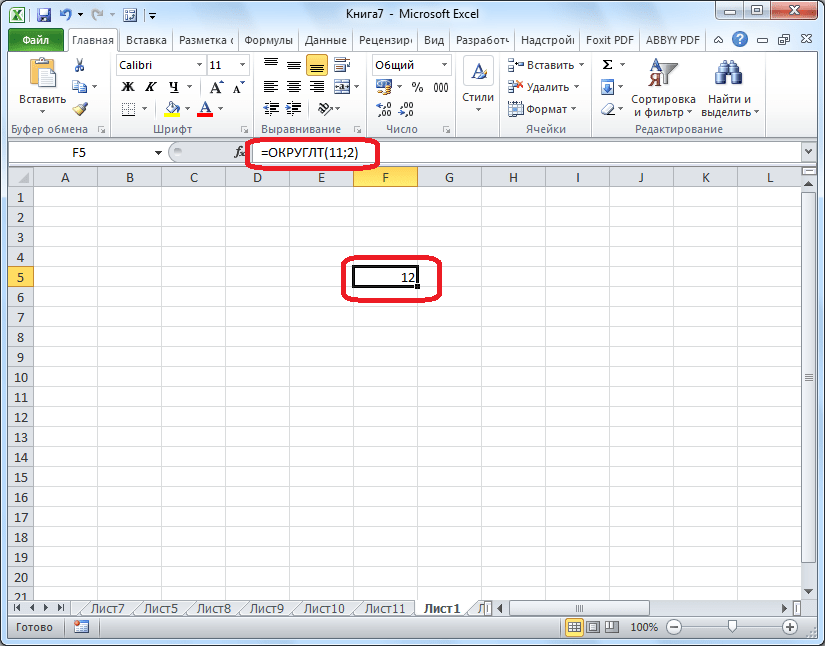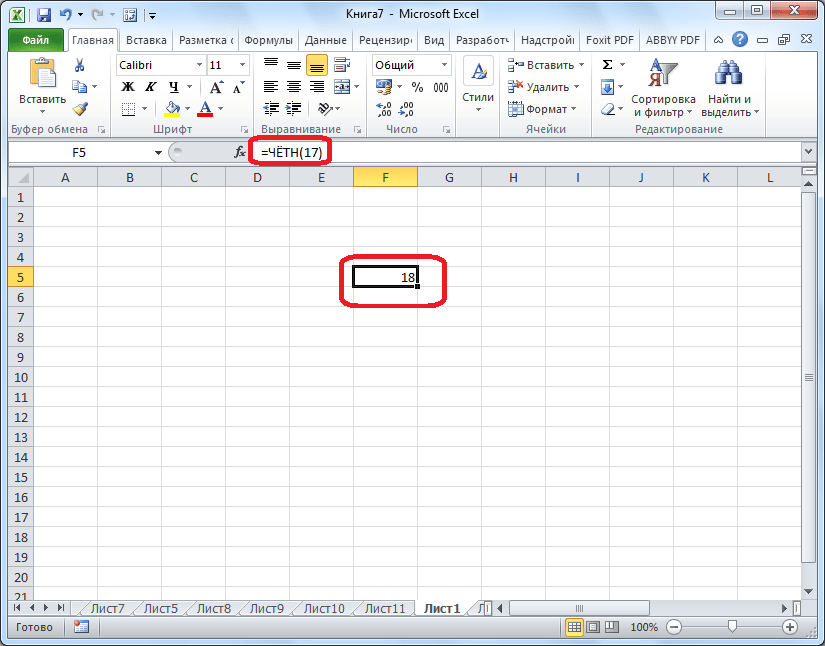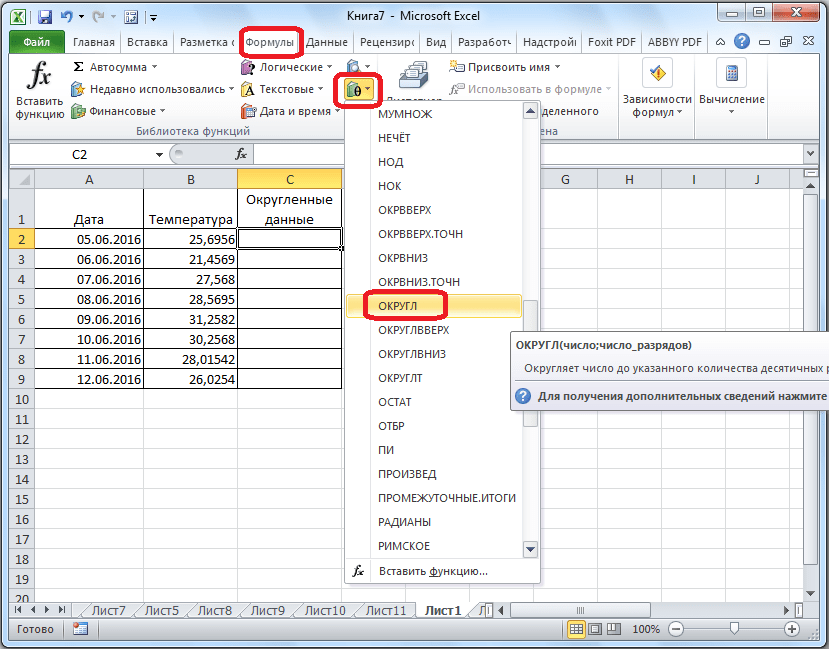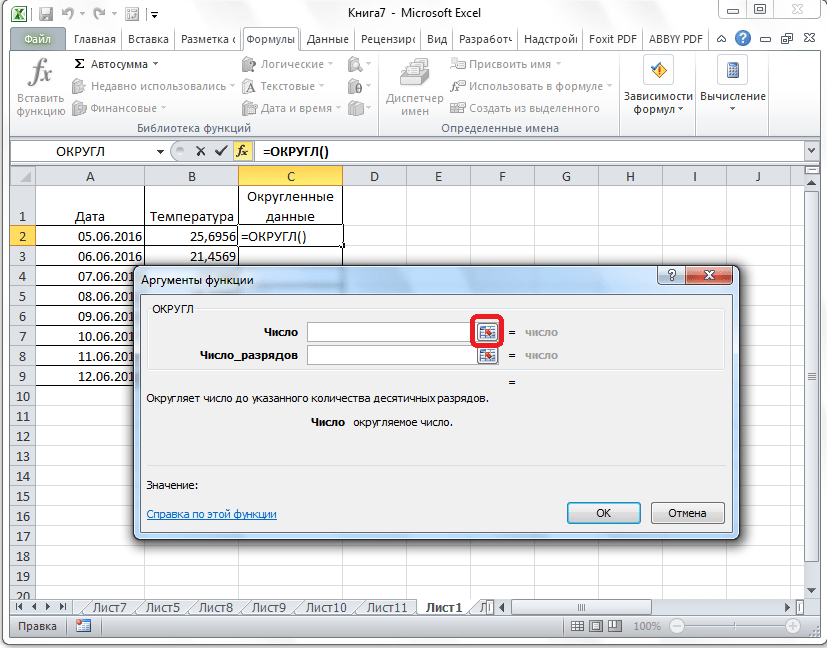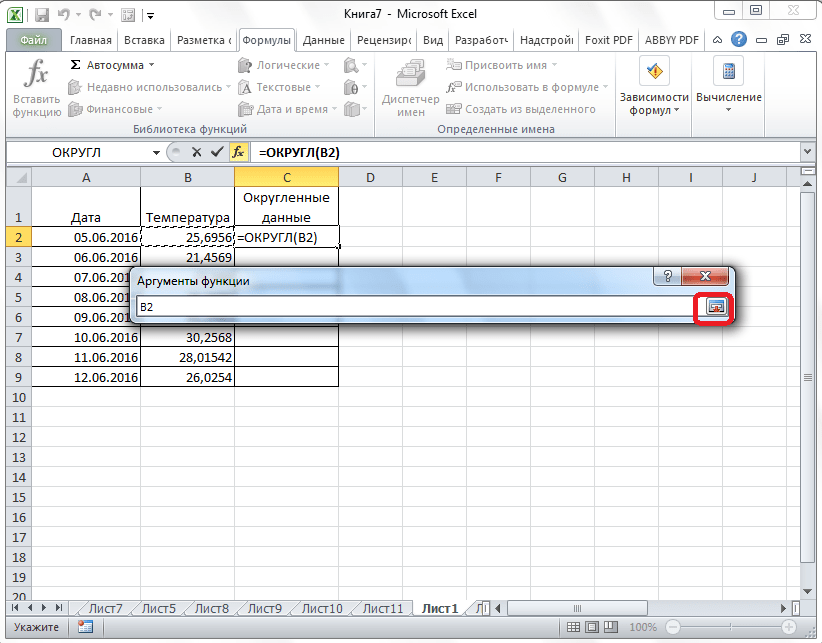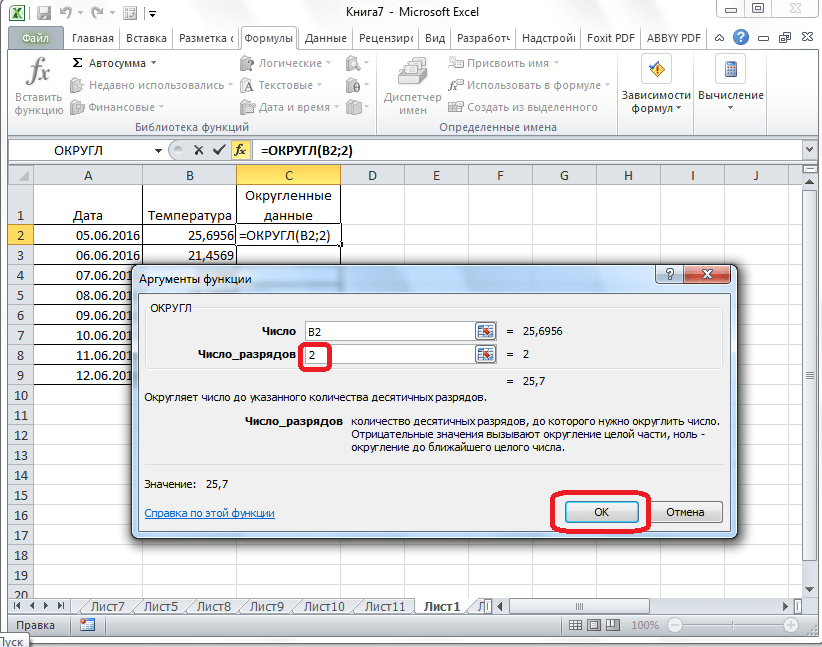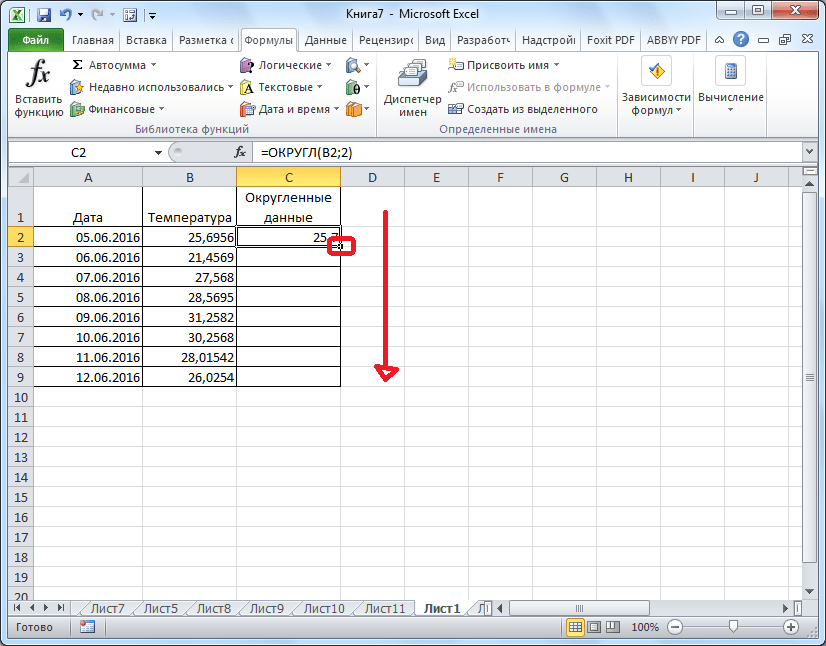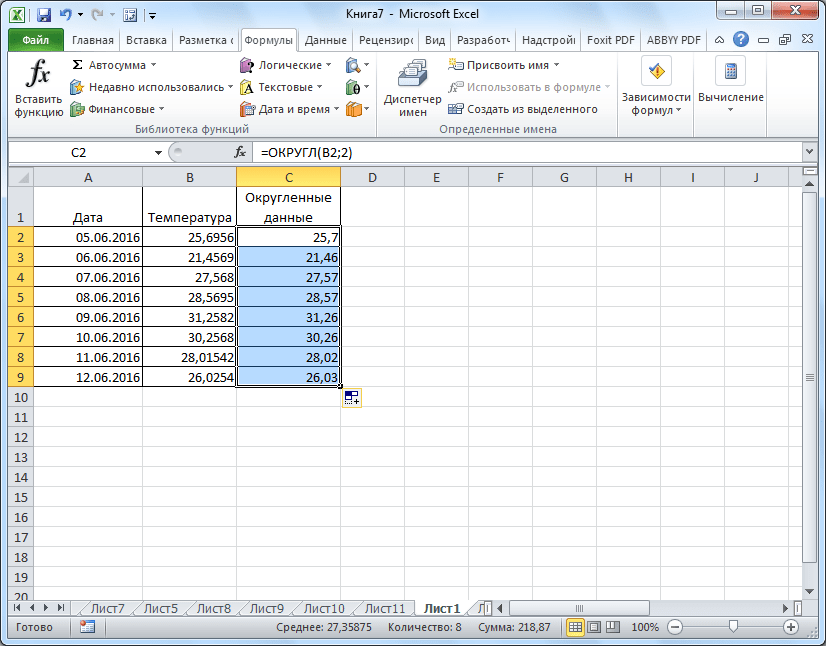Как за 5 минут найти решение проблемы? Как работает методика 5 почему? Можно ли вытащить глубокую проблему за пять вопросов?
Читайте описание 7 примеров быстрого и легкого, но продуктивного метода и, пользуйтесь! Поделюсь опытом тренера, как на каждом тренинге участники практиковались задавать вопросы и находили решения.
Содержание
Методика 5 почему — это гениально просто!
Примеры методики 5 почему:
- 5 почему в семье (в жизни)
- Пример 5 почему в психологии
- Методика 5 почему в торговле
- Пример 5 почему на производстве
- Сфера банковского обслуживания и пять почему
- Пример методики 5 почему в офисе
- Пять почему в онлайн-бизнесе
Не зря эта методика завоевала популярность. За простоту и легкость, а самое главное, что не надо никаких дополнительных инструментов или глубоких знаний. Только ручка и листок бумаги.
Используется для выявления настоящих причин существующего затруднения. Считается, что настоящий ответ закрыт в слоях мелких проблем. И чтобы докопаться до истинного ответа, надо пройти 5 этапов, просто задавая вопрос «Почему».
Где применяется методика 5 почему? В любой области, начиная от семьи, примеры ниже, и заканчивая самым серьезным производством. В школе, в институте, на работе, в бизнесе, в семье. Этот простой метод прояснения истинных причин очень любят в психологии, рекомендуется применять на стадии самоанализа.
Изобрел этот метод Сакити Тойода, создатель уникального концерна Тойота. Тойда является прародителем многих полезных инструментов в системе управления качеством. Даже считается, что этот легкий способ лег в основу систему Бережливого Производства (подробнее в статье про инструменты Кайдзен). Многие более сложные методики идут рука об руку с этим простым методом, такие как диаграмма Исикавы (подробнее о примерах), или в Гемба (что это такое – читайте тут).
В этой статье на множестве примеров расскажу, как использовать пять почему. Примеры подбирала специально из разных сфер жизни, чтобы понять, что этот инструмент эффективный и легкий.
На первые вопросы ответы «выскакивают» быстро, почти без раздумий. Чем дальше мы продвигаемся вглубь, тем больше пауза. Чем глубже вопрос, тем труднее давать ответ: надо подумать. И это раздумье всегда хорошо. Обычно это наталкивает на определенные шаги, которые нужно сделать.
И эти упрямые попытки задавать череду одинаковых вопросов позволяют докопаться до глубинных проблем. Или, как их называют в бережливом производстве, корневых причин.
Если начать отвечать на первый вопрос, то ответ будет поверхностным и очень далеким от реальных событий. Рекомендуется не меньше 3-4, возможно даже больше 5.
Единственное, о чем не надо забывать, что вопросы должны приводить к конкретным и практическим результатам, а не к общему «запудриванию мозгов».
Примеры методики 5 Почему:
Это универсальный способ нахождения ответов на вопросы во многих сферах жизни. Чтобы продемонстрировать, подбирала примеры, как можно из диаметрально разных областей.
1. 5 почему в семье (в жизни)
Все примеры построены по принципу:
- Проблема
- Вопросы
- Решение
Проблема. У жены без конца болит голова, и она отказывает мужу в супружеском долге.
- Почему она отказывает мужу в супружеском долге? Потому что женщина устает на работе, а еще больше от домашней рутинной нагрузки.
- Почему жена устает на работе, а еще больше от домашней рутинной нагрузки? Потому что дома ей никто не помогает.
- Почему дома ей никто не помогает? Потому что не просит помочь.
- Почему жена не просит помочь? Потому что думает, что мужчина сам догадается.
- Почему она думает, что мужчина сам догадается? Потому что ей хочется, чтобы муж проявлял заботу.
Решение.
Поэтому, если поговорить с супругом спокойно, без истерик, и, возможно, вместе позадавать вопросы. То эта семья избежит скандалов и конфликтов. Ведь нужно, всего лишь иногда спрашивать «Дорогая, чем тебе помочь?». Тогда будет и забота, и свободное время, и конечно, любовь. А жене в свою очередь, иногда делать усилие, и озвучивать свои желания. Ведь мужчина не может залезть ей в голову.
2. Пример 5 почему в психологии
Очень часто эта техника практикуется на стадии самоанализа. Ведь все мы развиваемся, разве не так. Пример, из собственного опыта, когда только начинала выступать на людях и осваивала тренерскую профессию, то очень боялась выходить на сцену. (Подробнее, как избавиться от страха перед выступлением, можно почитать тут).
Проблема. Страх перед выходом на публику.
- Почему есть страх перед выходом на публику? Потому что боюсь что-то забыть
- Почему боишься что-то забыть? Потому не уверена, что помню весь материал.
- Почему не уверена, что помню весь материал? Потому что, наверное, недостаточно репетировала.
В этом примере, ограничимся на трех вопросах, потому что решение уже проглядывается. Больше репетировать перед мероприятием, и проговаривать вслух презентацию.
Однако, именно здесь, может возникнуть разнообразие ответов:
- Боюсь, буду плохо выглядеть.
- Боюсь, не сработает техника.
- Не знаю, как справиться с волнением, чтобы не заикаться.
В таком случае, задавайте вопросы дальше.
Также, при самоанализе может возникнуть риск расплывчатых ответов – «потому что неопытная». Копайте глубже и не дайте себя сбить с толку.
3. Методика 5 почему в торговле
Проблема. В сфере оптовой торговли, у сотрудника Х за последние 2 месяца не растут продажи, по сравнению с другими менеджерами по продажам.
- Почему у сотрудника Х за последние 2 месяца не растут продажи, по сравнению с другими менеджерами по продажам? Потому что не успевает заносить информацию в CRM.
- Почему не успевает заносить информацию в CRM? Потому что сначала ему нужно занести данные в таблицу Excel.
- И все же? Почему ему нужно занести данные в таблицу Excel и дублировать информацию, и терять время?!
- Почему нужно заносить данные в таблицу Excel и дублировать информацию, и терять время? Потому что плохо знает программу CRM .
- Почему плохо знает программу CRM? Когда всех обучали, он был в отпуске.
Решение. Пригласить специалиста по поддержке ПО и обучить сотрудника Х в индивидуальном порядке. Контролировать ввод данных в программу, а не по «старинке».
Возможно, будет интересно почитать, как увеличить конверсию в продажах или внедрение CRM. А также цикл статей — всё о продажах: в рубрике «Управление продажами«.
4. Пример 5 почему на производстве
Проблема. За последний месяц на производстве увеличился брак на 13%
- Почему в цеху увеличился брак? Потому что детали плохо подходят к станку.
- Почему детали плохо подходят к станку? Потому что со склада доставили, то, что есть.
- Почему со склада доставили, то, что есть? Потому что у нового поставщика заказали большую партию болванок, а она не подходит по качеству.
- Почему у нового поставщика заказали большую партию болванок? По привычке и по шаблону.
- Почему заказали по старому шаблону? Не подумали о рисках.
Обычно, после последнего вопроса возникает решение.
Решение. В данном случае, принято решение об обязательных малых пробных партиях. И вернуть поставщику перелимит.
Возможно, будет интересно почитать, как повысить производительность в производстве.
5. Сфера банковского обслуживания и пять почему
Реальный пример, взят из собственного практического опыта.
Проблема. В банке длинная очередь, клиенты стоят в очереди больше часа.
- Почему в офисе длинная очередь, клиенты стоят в очереди больше часа? Потому что каждый сотрудник долго обслуживает клиента.
- Почему сотрудники долго обслуживают клиента? Потому что приходится 3 раза вводить данные одни и те же в форму вручную.
- Почему приходится 3 раза вводить данные одни и те же в форму вручную? Потому что форма (программа) не позволяет это сделать автоматически.
- Почему ПО не позволяет это сделать автоматически? Потому что не выделяет строку для копирования в программе.
- Почему не выделяет строку для копирования в программе? Разработчики не учли.
Решение.
Соответственно, по итогам этих вопросов родилась инициатива, а затем техническое задание для IT разработчиков. Это был реальный пример, когда один из руководителей пришел на Гембу (почитать можно здесь), увидел эту проблему своими глазами. Поспрашивал сотрудников и выслушал предложения.
В итоге была сделана доработка в программе, и авто заполнение было автоматически.
6. Пример методики 5 почему в офисе
Представим себе административный офис, обслуживающий «рабочие точки».
Проблема. Доставка ТМЦ из офиса сопровождения на рабочую точку занимает 5 дней. (ТМЦ – Товарно-материальные ценности)
- Почему доставка ТМЦ из офиса сопровождения на рабочую точку занимает много времени? Потому что ответственные сотрудники «на точках» долго и в разный срок делают заявки.
- Почему ответственные сотрудники «на точках» долго и в разный срок делают заявки? Потому что нет конкретной привязки ко времени (скажем, 1 раз в неделю) или четкого графика поставки.
- Почему у заявок на ТМЦ нет конкретной привязки ко времени и графика? Потому что ТМЦ отправляется в попутной машиной в разное время?
- Почему ТМЦ отправляется в попутной машиной в разное время? Потому что никто не выделял под эти цели автомобиль?
- Почему никто не выделял под эти цели автомобиль? Потому что никто не посчитал рентабельность.
Решение.
Посчитать рентабельность выделения автомобиля на конкретный срок.
Сравнить потери, которые несут «рабочие точки» и выделить машину (предложение обосновать экономически). Подробнее о потерях в отдельной статье.
Поставить сотрудников «точек» в жесткие рамки – не успеют заказать в срок, будут покупать расходники сами. И так далее…
7. Пять почему в онлайн-бизнесе
Для полноты картины приведу пример из сферы онлайн бизнеса.
Проблема. В инфобизнесе из месяца в месяц — маленькая прибыль.
- Почему маленькая прибыль? Потому что нет клиентов.
- Почему нет клиентов? Потому что обо мне мало знают.
- Почему обо мне мало знают? Потому что редко даю рекламу.
- Почему редко даю рекламу? Потому что боюсь.
- Потому что первый раз, когда дал рекламу никто не пришел.
В этом примере, можно еще задавать вопросы. Данный метод позволяет не ограничиваться только пятью вопросами, можно продолжать до прояснения картины.
Почему в первый раз никто не пришел с рекламы? Потому что не знал, как правильно давать рекламу. В данном случае решением будет — обучиться или же нанять специалиста.
Иногда кажется, что у сотрудников совсем не развито воображение. Это не так. Возможно, группа плохо разогрета. Можно применить для раскачки друдлы (скачать коллекцию и подробнее почитать, что это такое). Если же сомнения остались, то вот здесь описаны простые приемы для развития креативности. А для любознательных собрана коллекция книг для развития творческого мышления со скидкой 10%.
Подводя итоги, надеюсь, описанные примеры показали, как методика 5 почему поможет в кратчайшие сроки найти решение. Применяйте в жизни и на работе и добивайтесь своих целей, вытаскивайте и побеждайте даже «глубокие» проблемы.
С верой в Ваш успех, Светлана Васенович.
P.S. Прочтите мою бесплатную инструкцию по развитию собственного бизнеса – Рестайлинг твоего бизнеса.
P.S.S !!! Для любителей плагиата!!! Прежде чем копировать материалы с сайта Ген Успеха убедительно прошу прочитать информацию и хорошенько подумать!!! ©

История возникновения метода 5 Почему
Изначально, методика была разработана компанией Сакичи Тойода и использовалась в Toyota Motor Corporation в процессе эволюции своих производственных методик. Это важная часть тренинга решения проблем, поставляемая в рамках TPM (Всеобщий уход за оборудованием). Тайити Оно описал методику пяти почему, как «основу научного подхода Тойоты … повторяя пять раз почему, характер проблемы, а также ее решение становится ясным». Инструмент нашел широкое применение за пределами Тойота, и в настоящее время используется в Кайдзен, бережливом производстве (LEAN) и Six Sigma.
Как проводить 5 Почему анализ?
Наиболее эффективный 5 Почему анализ получается, если он организован в виде групповой дискуссии и вся входящая информация фиксируется на флипчарте или Excel файле.
- Начните с определения проблемы, которую вы хотите решить. Далее задайте вопрос: «Почему это происходит?» и ниже по пунктам запишите причины возникновения данной проблемы.
- Повторите процесс для каждого из ответов на первый вопрос.
- Сделайте то же самое для ответов на второй «Почему», продолжайте, пока не зададите вопрос 5 раз.
- В большинстве случаев пятый ответ «Почему» является коренной причиной. Теперь вы можете начать определять план действий для первопричины проблемы.
Эффективный 5 Почему анализ?
Экспертный опрос – вовлекайте правильных людей, знакомых с процессом и проблемой, чтобы они могли ответить, почему что-то произошло. Также полезно иметь участника со свежим взглядом – часто, они задают вопросы, которые помогают извлекать реальные причины возникновения проблем.
Избегайте обвинения – ищите системное решение проблемы. Обвинение индивидуума заканчивается лишь тем, что человек чувствует себя виновным. Если кто-то не повернул клапан, задайте вопрос: «Что может помочь человеку, повернуть клапан?». Может быть, корректировка процедуры или маркировка клапана?
Будьте креативными – что может решить проблему? Позвольте людям провести мозговой штурм и определить потенциальные действия по решению проблемы. Дальше выберите действия, которые дадут максимальный эффект.
Примеры методики 5 Почему
Пример анализа 5 почему №1
Пример анализа 5 почему №2
Мастер анализа 5 Почему
Так как реальное дерево решений в большинстве случаев имеет ветвистую структуру, бывает довольно сложно организовать данный анализ на листе Excel и, тем более, разобраться, какие причины явились ответом на тот ли иной вопрос. Поэтому на базе приложения Excel был разработан мастер анализа 5 Почему, который помогает структурировать причинно-следственные связи и наглядно отобразить последовательность выявления коренных причин с последующим планом действий. На примерах выше, вы можете увидеть результат работы мастера. Он помогает упростить процесс решения проблемы, стандартизовать работу и наглядно отобразить причинно-следственную диаграмму.
Мастер 5 Почему имеет возможность:
- неограниченного расширения причин, как вниз, так и вправо;
- добавлять план действий к каждой коренной причине с ответственными и сроками
- устанавливать приоритеты для каждого действия
- отображать подсказку, для тех, кто только начал работать с мастером
- переключать язык с русского на английский
- встроенное средство управления элементами визуализации
- и многое другое…
Мастер представляет из себя Excel файл и работает на любом компьютере с установленным пакетом Microsoft Office. Стоимость мастера Анализа 5 Почему 1000 руб. По всем вопросам обращайтесь
Пишу в Эксель цифру, а она меняется на другую, что делать?
Надо зайти и задать ту числовую форму, которая вам нужна.
Естественно, выбрав ячейки, строки или колонки, к которым эта форма будет относиться.
Скорее всего, проблема связана с тем, что у ячейки задан какой-то нестандартный формат. Изменить его можно через меню. Выбираем пункт «Формат ячеек» и выбираем необходимый формат, в данном случае нам нужен «Числовой».
Время, в Excel является числом, точнее, десятичной дробью меньше единицы. (Соответственно дата — число, больше единицы. А дата с временем — это сумма этих чисел.).
Что бы данное число смотрелось в клетке как Дата, или Время, или Дата с Временем — для этого необходимо задать определенный формат с свойствах ячейки (Втор. кл. мыши по ячейке — пункт «Формат Ячейки»). Следственно, над любой датой и над любым временем можно производить операции сложения и вычитания. Так же надо помнить, что в Excel есть функция (ВРЕМЯ()), которая преобразовывает три значения (часы,минуты,секунды) в специальную десятичную дробь, которая, по сути, является временем «чч:мм:сс», если изменить формат ячейки на «Время-13:30:55».
- Пусть в ячейке A1 у нас есть время «23:23:59«, тогда
- Пусть, клетках B1,C1,D1 у нас будет количество часов,минут,секунд, (целые числа) которое мы хотим добавить к нашему времени.
- Для получения результата, запишем в клетке E1 формулу: =A1+ВРЕМЯ(B1;C1;D1)
График можно перенести как картинку обычным копированием.
Для того, что бы перенести график из EXCEL в Power Point. В Excel выделить график, выполнить «копировать», открываем Power Point, открываем нужный слайд, выполняем операцию «вставить».
Сохранить можно множеством способов:
1 — Горячие клавиши. Shift+F12 — сохранить. F12 — сохранить как.
Contrl + S — Сохранить.
2 — Нажав на клавишу альт и управляя стрелочками, выбрать нужное меню затем нажать копку Enter.
Чтобы уметь использовать макросы в excel нужно уметь программировать. Если вы программировать не умеете, то и макрос скорей всего написать не сможете.
Если вы берете макрос с интернета, то скорей всего там будет подробная инструкция что и куда надо вставить. Лично я не пользуюсь ими. Мне, как обычному пользователю, хватает стандартных команд в виде IF, SUMM и т.д.
В общем-то это просто делается. Когда копируете в буфер обмена содержимое ячейки (не важно с помощью меню, ленты или просто CTRL+C), то потом, когда в другую ячейку надо будет вставить только данные надо кликнуть по стрелочке расположенной рядом с кнопочкой в меню «Вставить». Там выпадет менюшка с запросом чтот именно вы хотите вставить. Если нет прямого указания (например, есть только иконки разные), то копайте глубже через пункт «Специальная вставка». Дальше думаю сами разберетесь.
Лично мне там нравится опция «Вставить ширину колонок». Часто, когда копируешь блок в новое место, в этом месте ширина колонок остается оригинальной, что сильно мешает восприятию информации. Так вот когда скопируешь туда ширины исходных колонок, все становится на свои места.
Почему эксель меняет цифры на другие
Excel 2016
в поле пишу число 898520300404768869, а Excel меняет его на 898520300404768000. формат поля — числа.
Почему так происходит, и как это отменить?
Ответы
- Помечено в качестве ответа Anahaym Moderator 28 декабря 2015 г. 12:27
Все ответы
- Помечено в качестве ответа Anahaym Moderator 28 декабря 2015 г. 12:27
Если ячейку отформатировать заранее, то такие длинные числа вставляются туда без проблем. Судя по тому что нагугливается — у экселя точность до 15 знаков.
вот как раз 15 и оставляет, потом обрезает.
Это фундаментальное свойство представления чисел в цифровых компьютерах вообще и в Excel в частности.
Вам надо знать что максимальное число значащих разрядов — 15.
Если данные хранить как строку, то будут сохранены все символы (не разряды так как это не число, а строка). Конечно при попытке использовать данную строку как числовое значение она будет преобразована в число и «лишние» разряды будут в любом случае «обрезаны».
Если интересны детали то можно посмотреть например тут:
This posting is provided «AS IS» with no warranties, and confers no rights.
Что делать, если числа в Excel отображаются, как сотые десятичной дроби, число автоматически делится на 100.
У начинающих пользователей программы Excel может возникнуть следующая ситуация:
При вводе чисел в ячейку цифры автоматически преобразуются в десятичные дроби с двумя знаками после запятой. Изменение формата ячеек и другие ухищрения не помогают привести числа к обычному виду.
| Вводим число | Получаем результат |
| 7 | 0,07 |
| 77 | 0,77 |
| 777 | 7,77 |
| 7777 | 77,77 |
| 77777 | 777,77 |
| 777777 | 7777,77 |
| 7777777 | 77777,77 |
| 77777777 | 777777,77 |
Как избавится от такого отображения вводимых в ячейку чисел.
Чтобы исправить ситуацию достаточно выполнить довольно несложную последовательность действий:
После выполнения последовательности действий приведенной в тексте выше цифры будут отображаться в ячейках в том виде, в котором Вы их записываете.
Как надоели уже эти непонятные символы в Excel, неверные значения, вычисления. В этой статье рассмотрим 9 распространенных ошибок, которые вы устали видеть. Почему они появляются, причины и как их исправить.
Вполне вероятно, вы уже хорошо знакомы с этими мелкими ошибками. Одно случайное удаление, один неверный щелчок могут вывести электронную таблицу из строя. И приходится заново собирать/вычислять данные, расставлять их по местам, что само по себе может быть сложным занятием, а зачастую, невозможным, не говоря уже о том, что это отнимает много времени.
И здесь вы не одиноки: даже самые продвинутые пользователи Эксель время от времени сталкиваются с этими ошибками. По этой причине мы собрали несколько советов, которые помогут вам сэкономить несколько минут (часов) при решении проблем с ошибками Excel.
В зависимости от сложности электронной таблицы, наличия в ней формул и других параметров, быть может не все удастся изменить, на какие-то мелкие несоответствия, если это уместно, можно закрыть глаза. При этом уменьшить количество таких ошибок вполне под силу даже начинающим пользователям.
Несколько полезных приемов в Excel
Прежде чем перейти к ошибкам и советам, мы хотели бы поделиться несколькими полезными приемами, которые помогут избежать ошибок в дальнейшем, сэкономить массу времени и сделать вашу жизнь намного проще:
- Начинайте каждую формулу со знака «=» равенства.
- Используйте символ * для умножения чисел, а не X.
- Сопоставьте все открывающие и закрывающие скобки «()», чтобы они были в парах.
- Используйте кавычки вокруг текста в формулах.
9 распространенных ошибок Excel, которые вы бы хотели исправить
Всем знакома маленькая зеленая стрелочка в верхнем левом углу ячейки. Вы знаете, этот противный флажок, который Excel использует, чтобы указать, что что-то пошло не так со значениями в ячейке.
Во многих случаях, нажав на эту стрелку, вы получите достаточно информации, чтобы решить проблему на месте. Вот так это выглядит:

Но не всегда этих сведений достаточно для того, чтобы понять, что не так с таблицей. Поэтому, пожалуйста, ознакомьтесь со списком распространенных ошибок, а также советами по их устранению. Найдите подходящее для себя решение, чтобы исправить ошибки и вернуться к нормальной работе.
Реклама
Спонсором сегодняшнего выпуска является компания Arenda-it.ru. Минимизируйте затраты на IT с облачным сервисом https://arenda-it.ru/1s-oblako. 1С Облако предоставляет доступ к 1С через интернет. Выполняйте свою непосредственную работу, остальное оставьте сотрудникам компании: обновление программного обеспечения 1С, настройку и сопровождение, решение технических вопросов.
1. Excel пишет #ЗНАЧ!
#ЗНАЧ! в ячейке что это
Ошибка #ЗНАЧ! появляется когда в формуле присутствуют пробелы, символы либо текст, где должно стоять число. Разные типы данных. Например, формула =A15+G14, где ячейка A15 содержит «число», а ячейка G14 — «слово».

Эксель требует, чтобы формулы содержали только цифры, и не будет отвечать на формулы, связанные с текстом, поэтому он покажет вам ошибку.
Как исправить #ЗНАЧ! в Excel
Простое решение этой ошибки — дважды проверить формулу, чтобы убедиться, что вы использовали только цифры. Если вы все еще видите ошибку, проверьте наличие пустых ячеек, пропущенных формул, связанных с ячейками, или каких-либо специальных символов, которые могли использовать.
В приведенном выше примере текст «Февраль» в ячейке G14 относится к текстовому формату. Программа не может вычислить сумму числа из ячейки A15 с текстом Февраль, поэтому дает нам ошибку.
2. Ошибка Excel #ИМЯ?
Более сложная ошибка. Вот краткое изложение того, почему это может появиться в ячейке, в которой вы работаете.
Почему в ячейке стоит #ИМЯ?
#ИМЯ? появляется в случае, когда Excel не может понять имя формулы, которую вы пытаетесь запустить, или если Excel не может вычислить одно или несколько значений, введенных в самой формуле. Чтобы устранить эту ошибку, проверьте правильность написания формулы или используйте Мастер функций, чтобы программа построила для вас функцию.
Нет, Эксель не ищет ваше имя в этом случае. Ошибка #ИМЯ? появляется в ячейке, когда он не может прочитать определенные элементы формулы, которую вы пытаетесь запустить.

Например, если вы пытаетесь использовать формулу =A15+C18 и вместо «A» латинской напечатали «А» русскую, после ввода значения и нажатия Enter, Excel вернет #ИМЯ?.
Допустим, вы правильно написали формулу, но недостаточно информации, введенной в отдельные ее записи. Запись в массиве таблиц неполная. Требуется фактическое имя таблицы, чтобы узнать, где искать желаемое значение.
Как исправить #ИМЯ? в Экселе?
Чтобы исправить ошибку #ИМЯ?, проверьте правильность написания формулы. Если написана правильно, а ваша электронная таблица все еще возвращает ошибку, Excel, вероятно, запутался из-за одной из ваших записей в этой формуле. Простой способ исправить это — попросить Эксель вставить формулу.
- Выделите ячейку, в которой вы хотите запустить формулу,
- Перейдите на вкладку «Формулы» в верхней части навигации.
- Выберите «Вставить функцию«. Если вы используете Microsoft Excel 2007, этот параметр будет находиться слева от панели навигации «Формулы».

После этого, в правой части вашей электронной таблицы появится Мастер функций, где вы сможете выбрать нужную формулу. Затем Excel проведет вас через каждый шаг формулы в отдельных полях, чтобы избежать ошибок и программа могла правильно прочитать вашу ячейку.
3. Excel отображает ##### в ячейке
Когда вы видите ##### в таблице, это может выглядеть немного страшно. Хорошей новостью является то, что это просто означает, что столбец недостаточно широк для отображения введенного вами значения. Это легко исправить.

Как в Excel убрать решетки из ячейки?
Нажмите на правую границу заголовка столбца и увеличьте ширину столбца.
Совет для профессионалов
Вы можете дважды щелкнуть по правой границе заголовка, чтобы автоматически разместить самую широкую ячейку в этом столбце.
4. #ДЕЛ/0! в Excel
В случае с #ДЕЛ/0!, вы просите Excel разделить формулу на ноль или пустую ячейку. Точно так же, как эта задача не будет работать вручную или на калькуляторе, она не будет работать и в Экселе.

Как устранить #ДЕЛ/0!
Лечится довольно просто. Измените значение на значение, не равное 0, или добавьте значение, если ваша ячейка была пустой.
5. #ССЫЛКА! в ячейке
Иногда это может немного сложно понять, но Excel обычно отображает #ССЫЛКА! в тех случаях, когда формула ссылается на недопустимую ячейку. Вот краткое изложение того, откуда обычно возникает эта ошибка:

Что такое ошибка #ССЫЛКА! в Excel?
#ССЫЛКА! появляется, если вы используете формулу, которая ссылается на несуществующую ячейку. Если вы удалите из таблицы ячейку, столбец или строку, и создадите формулу, включающую имя ячейки, которая была удалена, Excel вернет ошибку #ССЫЛКА! в той ячейке, которая содержит эту формулу.
Теперь, что на самом деле означает эта ошибка? Вы могли случайно удалить или вставить данные поверх ячейки, используемой формулой. Например, ячейка B16 содержит формулу =A14/F16/F17.

Если удалить строку 17, как это часто случается у пользователей (не именно 17-ю строку, но… вы меня понимаете!) мы увидим эту ошибку.

Здесь важно отметить, что не данные из ячейки удаляются, но сама строка или столбец.
Как исправить #ССЫЛКА! в Excel?
Прежде чем вставлять набор ячеек, убедитесь, что нет формул, которые ссылаются на удаляемые ячейки. Кроме того, при удалении строк, столбцов, важно дважды проверить, какие формулы в них используются.
Совет для профессионалов
Если вы случайно удалили несколько ячеек, вы можете восстановить их нажатием кнопки «Отменить» на панели быстрого доступа. Сочетание клавиш CTRL + Z для Windows и Command + Z для Mac, также позволяет отменить последние внесенные изменения.
6. #ПУСТО! в Excel
Ошибка #ПУСТО! возникает, когда вы указываете пересечение двух областей, которые фактически не пересекаются, или когда используется неправильный оператор диапазона.

Чтобы дать вам некоторый дополнительный контекст, вот как работают справочные операторы Excel:
- Оператор диапазона (точка с запятой): определяет ссылки на диапазон ячеек.
- Оператор объединения (запятая): объединяет две ссылки в одну ссылку.
- Оператор пересечения (пробел): возвращает ссылку на пересечение двух диапазонов.
Как устранить ошибку #ПУСТО!?
Прежде всего, убедитесь, что вы используете правильный синтаксис в формуле. Используйте двоеточие, чтобы отделить первую ячейку от последней, когда вы ссылаетесь на непрерывный диапазон ячеек в формуле. С другой стороны, использование запятой поможет правильно вывести формулу, если вы ссылаетесь на две ячейки, которые не пересекаются.
7. #Н/Д
Когда вы видите #Н/Д, это обычно означает, что числа, на которые вы ссылаетесь в вашей формуле, не могут быть найдены. Возможно, вы случайно удалили число или строку, которые используются в вашей формуле, или ссылаетесь на лист, который был удален или не сохранен.
Как устранить эту ошибку
3 раза проверьте все свои формулы и внимательно посмотрите, какие листы или строки могут быть удалены или неправильно указаны. Если у вас есть несколько формул, связанных вместе, убедитесь, что в каждой формуле присутствуют значения.
8. Ячейка Excel выдает ошибку #ЧИСЛО!
Если ваша формула содержит недопустимые числовые значения, появится ошибка #ЧИСЛО!. Это часто происходит, когда вы вводите числовое значение, которое отличается от других аргументов, используемых в формуле.
И еще, при вводе формулы, исключите такие значения, как $ 1000, в формате валюты. Вместо этого введите 1000, а затем отформатируйте ячейку с валютой и запятыми после вычисления формулы. Просто число, без знака $ (доллар).
Как устранить эту ошибку
Проверьте, не ввели ли вы какую-либо отформатированную валюту, дату или спецсимвол. Обязательно удалите их из формулы, сохранив только цифры.
Заключение
Напишите в комментариях, а что вы думаете по этому поводу. Хотите узнать больше советов по Excel? Обязательно поделитесь этой статьей с друзьями.
Содержание
- Особенности округления чисел Excel
- Округление с помощью кнопок на ленте
- Округление через формат ячеек
- Установка точности расчетов
- Применение функций
- Вопросы и ответы
При выполнении деления или работе с дробными числами, Excel производит округление. Это связано, прежде всего, с тем, что абсолютно точные дробные числа редко когда бывают нужны, но оперировать громоздким выражением с несколькими знаками после запятой не очень удобно. Кроме того, существуют числа, которые в принципе точно не округляются. В то же время, недостаточно точное округление может привести к грубым ошибкам в ситуациях, где требуется именно точность. К счастью, в программе имеется возможность пользователям самостоятельно устанавливать, как будут округляться числа.
Все числа, с которыми работает Microsoft Excel, делятся на точные и приближенные. В памяти хранятся числа до 15 разряда, а отображаются до того разряда, который укажет сам пользователь. Все расчеты выполняются согласно хранимых в памяти, а не отображаемых на мониторе данных.
С помощью операции округления Эксель отбрасывает некоторое количество знаков после запятой. В нем применяется общепринятый способ округления, когда число меньше 5 округляется в меньшую сторону, а больше или равно 5 – в большую сторону.
Округление с помощью кнопок на ленте
Самый простой способ изменить округление — это выделить ячейку или группу ячеек и, находясь на вкладке «Главная», нажать на ленте на кнопку «Увеличить разрядность» или «Уменьшить разрядность». Обе кнопки располагаются в блоке инструментов «Число». Будет округляться только отображаемое число, но для вычислений при необходимости будут задействованы до 15 разрядов чисел.
При нажатии на кнопку «Увеличить разрядность» количество внесенных знаков после запятой увеличивается на один.
Кнопка «Уменьшить разрядность», соответственно, уменьшает на одну количество цифр после запятой.
Округление через формат ячеек
Есть возможность также выставить округление с помощью настроек формата ячеек. Для этого нужно выделить диапазон ячеек на листе, кликнуть правой кнопкой мыши и в появившемся меню выбрать пункт «Формат ячеек».
В открывшемся окне настроек формата ячеек следует перейти на вкладку «Число». Если формат данных указан не числовой, необходимо выставить именно его, иначе вы не сможете регулировать округление. В центральной части окна около надписи «Число десятичных знаков» просто укажите цифрой то количество знаков, которое желаете видеть при округлении. После этого примените изменения.
Установка точности расчетов
Если в предыдущих случаях устанавливаемые параметры влияли только на внешнее отображения данных, а при расчетах использовались более точные показатели (до 15 знака), то сейчас мы расскажем, как изменить саму точность расчетов.
- Перейдите на вкладку «Файл», оттуда — в раздел «Параметры».
- Откроется окно параметров Excel. В этом окне зайдите в подраздел «Дополнительно». Отыщите блок настроек под названием «При пересчете этой книги». Настройки в этом блоке применяются не к одному листу, а к книге в целом, то есть ко всему файлу. Поставьте галочку напротив параметра «Задать точность как на экране» и нажмите «OK».
- Теперь при расчете данных будет учитываться отображаемая величина числа на экране, а не та, которая хранится в памяти Excel. Настройку же отображаемого числа можно провести любым из двух способов, о которых мы говорили выше.
Применение функций
Если же вы хотите изменить величину округления при расчете относительно одной или нескольких ячеек, но не хотите понижать точность расчетов в целом для документа, в этом случае лучше всего воспользоваться возможностями, которые предоставляет функция «ОКРУГЛ» и различные ее вариации, а также некоторые другие функции.
Среди основных функций, которые регулируют округление, следует выделить такие:
| Функция | Описание |
|---|---|
| ОКРУГЛ | Округляет до указанного числа десятичных знаков согласно общепринятым правилам округления |
| ОКРУГЛВВЕРХ | Округляет до ближайшего числа вверх по модулю |
| ОКРУГЛВНИЗ | Округляет до ближайшего числа вниз по модулю |
| ОКРУГЛТ | Округляет число с заданной точностью |
| ОКРВВЕРХ | Округляет число с заданной точностью вверх по модулю |
| ОКРВНИЗ | Округляет число вниз по модулю с заданной точностью |
| ОТБР | Округляет данные до целого числа |
| ЧЕТН | Округляет данные до ближайшего четного числа |
| НЕЧЕТН | Округляет данные до ближайшего нечетного числа |
Для функций «ОКРУГЛ», «ОКРУГЛВВЕРХ» и «ОКРУГЛВНИЗ» используется следующий формат ввода: Наименование функции (число;число_разрядов). То есть если вы, к примеру, хотите округлить число 2,56896 до трех разрядов, то применяете функцию «ОКРУГЛ(2,56896;3)». В итоге получается число 2,569.
Для функций «ОКРУГЛТ», «ОКРВВЕРХ» и «ОКРВНИЗ» применяется такая формула округления: Наименование функции(число;точность). Так, чтобы округлить цифру 11 до ближайшего числа, кратного 2, вводим функцию «ОКРУГЛТ(11;2)». На выходе получается результат 12.
Функции «ОТБР», «ЧЕТН» и «НЕЧЕТ» используют следующий формат: Наименование функции(число). Для того чтобы округлить цифру 17 до ближайшего четного, применяем функцию «ЧЕТН(17)». Получаем результат 18.
Функцию можно вводить, как в ячейку, так и в строку функций, предварительно выделив ту ячейку, в которой она будет находиться. Перед каждой функцией следует ставить знак «=».
Существует и несколько другой способ введения функций округления. Его особенно удобно использовать, когда есть таблица со значениями, которые нужно преобразовать в округленные числа в отдельном столбике.
- Переходим во вкладку «Формулы» и кликаем по кнопке «Математические». В открывшемся списке выбираем подходящую функцию, например, «ОКРУГЛ».
- После этого открывается окно аргументов функции. В поле «Число» можно ввести число вручную, но если мы хотим автоматически округлить данные всей таблицы, тогда кликаем по кнопке справа от окна введения данных.
- Окно аргументов функции сворачивается. Теперь щелкнуте по самой верхней ячейке столбца, данные которого мы собираемся округлить. После того, как значение занесено в окно, жмем по кнопке справа от этого значения.
- Опять открывается окно аргументов функции. В поле «Число разрядов» записываем разрядность, до которой нам нужно сокращать дроби и применяем изменения.
- Число округлилось. Чтобы таким же образом округлить и все другие данные нужного столбца, наводим курсор на нижний правый угол ячейки с округленным значением, жмем на левую кнопку мыши, и протягиваем ее вниз до конца таблицы.
- Теперь все значения в столбце будут округлены.
Как видим, существуют два основных способа округлить видимое отображение числа: с помощью кнопки на ленте и путем изменения параметров формата ячеек. Кроме того, можно изменить и округление реально рассчитываемых данных. Это также можно сделать по-разному: изменением настроек книги в целом или применением специальных функций. Выбор конкретного метода зависит от того, собираетесь ли вы применять подобный вид округления для всех данных в файле или только для определенного диапазона ячеек.